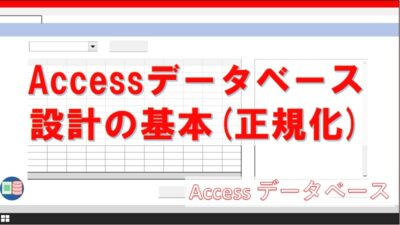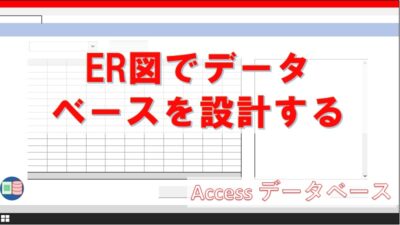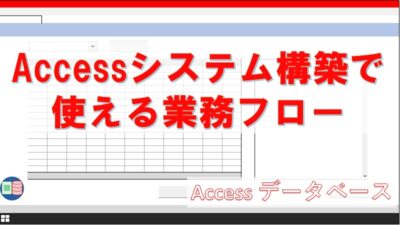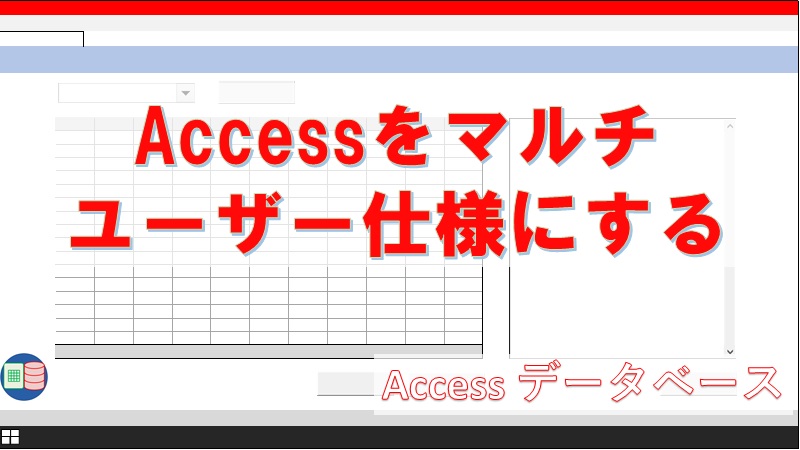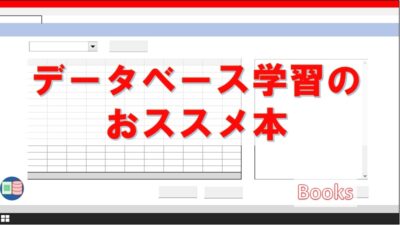この記事は「データベース設計(Access)」カテゴリのまとめ記事です。
カテゴリの記事一覧はこちらから確認できます。
Accessを習得したい人にとって一番のハードルとなるのは、「データベース設計の基礎知識が前もって必要となる」ということです。
Excelでは直感的な操作でイメージに近い表を仕上げられますが、Accessデータベースの場合は同じように作ることはできません。
多くのAccess初学者が挫折する原因も、データベース設計の知識を習得できていなかったためでしょう。
当ブログでは、Access初学者に必要な、データベース設計を理解するための記事がそろっています。
こちらでは、これまでの記事をステップバイステップで学べるようにまとめました。
Access作成に欠かせない正規化
データを効率よく扱うためには、テーブルの中に規則正しくデータを格納しないといけません。
データを無駄なく納めるために必要なテーブルやフィールド(項目)を決めるのが正規化です。
テーブルやフィールド構成を設計図に残す
テーブルやフィールド構成を設計図に残す
頭の中をフル回転させて正規化した結果は、設計図の中にしっかりと残しておきましょう。
当ブログでは、以下の3つの設計図について解説しています。
- テーブル定義書(テーブル名やフィールド、データ型)
- ER図(テーブル間の関係、リレーション)
- 業務フロー図(担当者やデータの流れを明記)
AccessのSQL文をマスターする
Accessのデータを加工する時に欠かせないのがクエリです。
Accessの場合、SQL文を書けなくてもデザインビューやクエリウィザードでクエリを作ることができます。
しかし、より複雑な処理を行いたい時は、SQL文をSQLビューに直接書き込めた方が、カスタマイズ、メンテナンスの両面で有利です。
当ブログでは、全6回に分けてSQL文の書き方を解説しています。
下に第1回の記事リンクを入れておきます。
快適にAccessを使いこなすために知っておきたいテクニック
Accessは基本的に1台のみのPCで使うアプリなので、複数人数での同時編集には向きません。
しかし、データベースを分割してトランザクション処理でデータを書き込めば、5~6人程度の同時編集は可能です。
Accessはデザインビューで簡単にクエリを作れるのでクエリを重ねがちですが、解読不能なクエリを量産するというリスクもあります。
バッチ処理の手順を覚えると、複雑なクエリを使わずに集計を自動処理することが可能です。
まとめ
ここまでの内容を習得できれば、Accessデータベースを開発できる下地ができあがったと言えます。
データベースについて、より深い知識を身に付けたい方には、書籍を使った学習もおすすめです。
別記事におススメ本についてもまとめていますので、よかったらそちらもごらんください。